Kysymys
Ongelma: Kuinka korjata Srttrail.txt BSOD -virhe Windows 10:ssä?
Hei. En voi käynnistää tietokonettani Windows 10:een päivityksen jälkeen! Kun käynnistän laitteen, se latautuu hetken ja menee sitten yhtäkkiä BSOD-tilaan ja näyttää MACHINE_CHECK_EXCEPTION-virheen. Joskus uudelleenkäynnistys auttaa, mutta useimmiten päädyn taas virhenäyttöön sanoen, että Srttrail.txt-tiedostossa on jokin ongelma. Kuinka korjaan tietokoneeni?
Ratkaistu vastaus
Srttrail.txt BSOD-virhe (tunnetaan myös nimellä MACHINE_CHECK_EXCEPTION BSOD-virhe) Windows 10:ssä on kriittinen järjestelmävika, joka siirtää sinut BSOD-tilaan jo ennen kuin käynnistät tietokoneen uudelleen. Tämä virhe voi odottamatta keskeyttää työsi, kun järjestelmä on jo ladattu ja käynnissä. Kuvittele tämän tapahtuvan, kun työskentelet jonkin tärkeän projektin parissa. Tämä kokemus voi vaikuttaa vakavasti käyttäjien päivittäisiin tietokonetehtäviin, joten on tärkeää korjata Srttrail.txt BSOD mahdollisimman pian.
Pohjimmiltaan Srttrail.txt BSOD -virhe Windows 10:ssä ilmoittaa epäonnistuneesta automaattisesta järjestelmän korjauksesta ja antaa käyttäjän valita kahdesta vaihtoehdosta: Advanced Repair ja System Shut Down. Edistyneen korjauksen pitäisi auttaa käyttäjiä pääsemään vikasietotilaan ja korjaamaan ongelma. Valitettavasti useimmat tämän ongelman uhrit eivät saa yhteyttä, vaan juuttuvat loputtomaan uudelleenkäynnistyssilmukkaan.
Lisäksi olemme tehneet tutkimusta Srttrail.txt BSOD -virheestä Windows 10:ssä ja havainneet, että monet käyttäjät valittivat tästä ongelmasta eri foorumeilla. Eräs henkilö väitti, että tämä virheilmoitus alkoi ilmestyä GTX 1050ti -näytönohjaimen vaihtamisen jälkeen, joka lähettää käyttäjän Automaattinen korjaus -osioon.[1]
Srttrail.txt BSOD -virhe saattaa johtua tietokoneeseen asennetusta vioittuneesta ohjelmistosta. Lisäksi se voi liittyä laitteistoongelmiin[2], kuten yhteensopimattoman laitteiston toteutus tai virtalähteen ylikuormitus. Joka tapauksessa sinun tulee suorittaa tietokoneen tarkistus jollakin luotettavalla korjausohjelmistolla varmistaaksesi, että nämä ongelmat eivät aiheuta BSOD: tä.[3]
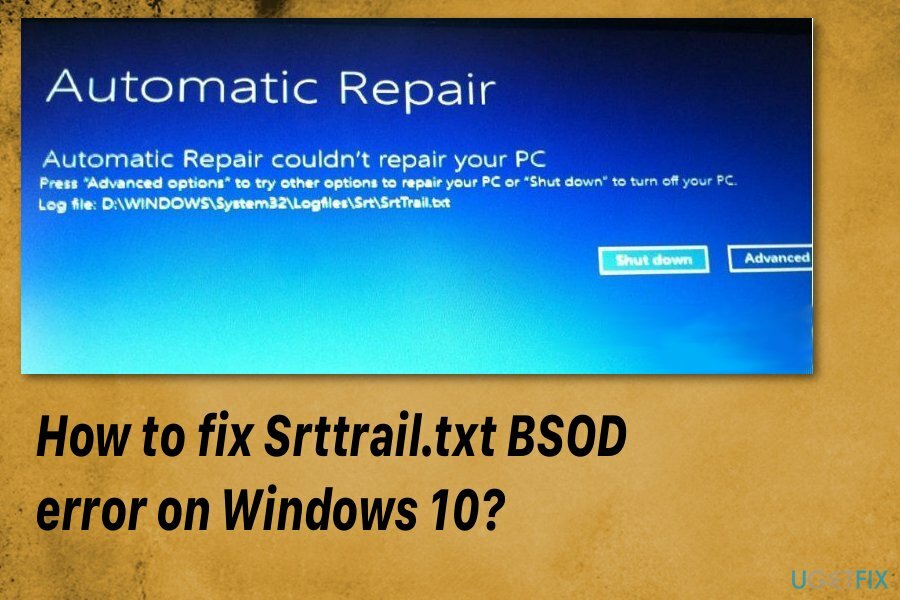
Lopuksi MACHINE_CHECK_EXCEPTION BSOD-virhe saattaa liittyä Windows 10 -päivityksen 1809-versioon. Monet ihmiset kohtaavat ongelmia tämän päivityksen lataamisen jälkeen. Microsoft on kuitenkin halukas huolehtimaan näistä ongelmista uusimmalla korjaustiedostollaan.[4]
Yhteenvetona voidaan todeta, että Srttrail.txt BSOD-virhe voi liittyä näihin ongelmiin:
- Vioittunut ohjelmisto;
- Laitteisto-ongelmat;
- Windows 10 -päivitys;
- Haittaohjelmatartunta.[5]
Onneksi tämä kierre on mahdollista katkaista. Kuten olemme jo maininneet, automaattisten apuohjelmien tulisi huolehtia Srttrail.txt-virheenkorjauksesta. Jos et kuitenkaan pääse käsiksi työpöydällesi etkä saa virheentunnistusohjelmistoa toimimaan, sinun tulee noudattaa alla olevia manuaalisia korjausohjeita.
Srttrail.txt BSOD -virheen korjaaminen Windowsissa
Vioittuneen järjestelmän korjaamiseksi sinun on ostettava lisensoitu versio Reimage Reimage.
Ei ole epäilystäkään siitä, että sinun tulee tarkistaa tietokoneesi uudelleen PC-korjausohjelmistolla ennen kuin siirryt muihin menetelmiin. Tätä varten suosittelemme käyttämään ReimageMac-pesukone X9 tai muu hyvämaineinen valitsemasi korjausohjelmisto. Jos se ei löydä ongelmia, käytä alla esitettyjä menetelmiä päästäksesi eroon Srttrail.txt BSOD -virheestä.
Korjaa ongelma avaamalla Windowsin palautusympäristö
Vioittuneen järjestelmän korjaamiseksi sinun on ostettava lisensoitu versio Reimage Reimage.
Ennen kuin aloitat Srttrail.txt BSOD -virheen korjaamisen, meidän pitäisi varoittaa sinua ottamaan varmuuskopio nykyisen tietokoneesi tiedoista vain henkilökohtaisten tiedostojesi turvallisuuden vuoksi. Tämän virheen poistamiseksi sinun on suoritettava järjestelmän palautus, joten sinun on varauduttava mahdolliseen tietojen katoamiseen. Yritä ensin päästä Windowsin palautusympäristöön (Windows RE):
- Lehdistö WinKey ja X samanaikaisesti;
- Valitse Pikalinkin valikosta Sammuttaa tai Kirjaudu ulos vaihtoehto;
- Paina-pidä Siirtää ja napsauta Uudelleenkäynnistää;
- Navigoida johonkin Ongelmien karttoittaminen;
Windowsin palautusympäristössä (Windows RE):
- alkaen Vianetsintä paneeli valitse Pitkälle kehittynyt vaihtoehdot;
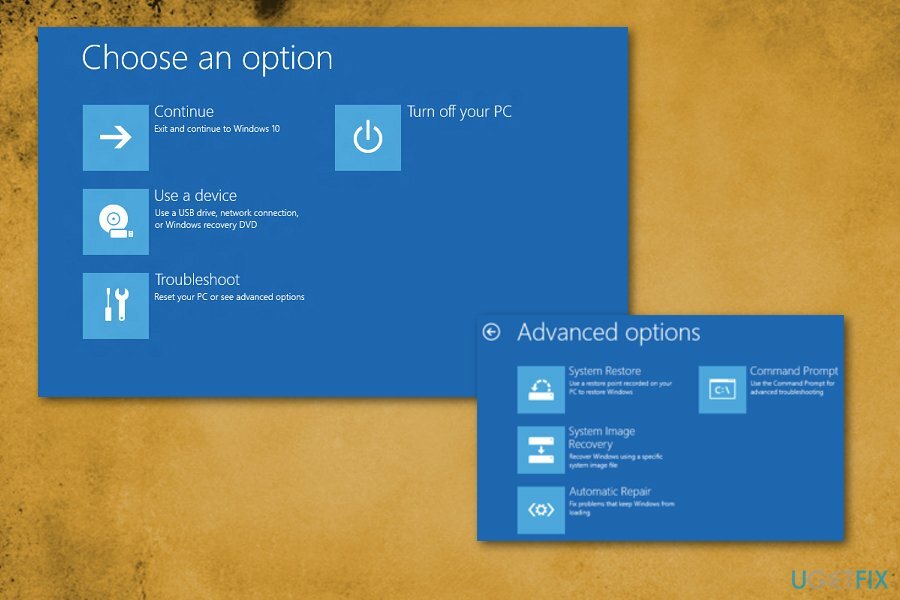
- Etsi uudesta ikkunasta Järjestelmän palauttaminen toiminto;
- Anna järjestelmänvalvojan tunnistetiedot tarvittaessa;
- Napsauta uudessa ikkunassa Seuraava jos olet palauttanut järjestelmän ennen tai Valitse toinen palautuspiste vaihtoehto, jos teet sen ensimmäistä kertaa;
- Klikkaus Seuraava;
- Valitse uudessa ikkunassa kohta, johon haluat palauttaa Windowsin ja tarkista, mitä muutoksia tehdään;
- Klikkaus Kiinni;
- Käynnistä järjestelmän palautus napsauttamalla Seuraava.
Käytä komentokehotetta Windows 10:n käynnistysasetukset-valikosta
Vioittuneen järjestelmän korjaamiseksi sinun on ostettava lisensoitu versio Reimage Reimage.
- Valita Vianmääritys> Lisäasetukset kuten aiemmin;
- Valitse Komentokehote vaihtoehtoluettelosta;
- Kun ikkuna tulee näkyviin, kirjoita seuraavat rivit ja paina Tulla sisään joka kerta;
bootrec.exe /rebuildbcd
bootrec.exe /fixmbr
bootrec.exe /fixboot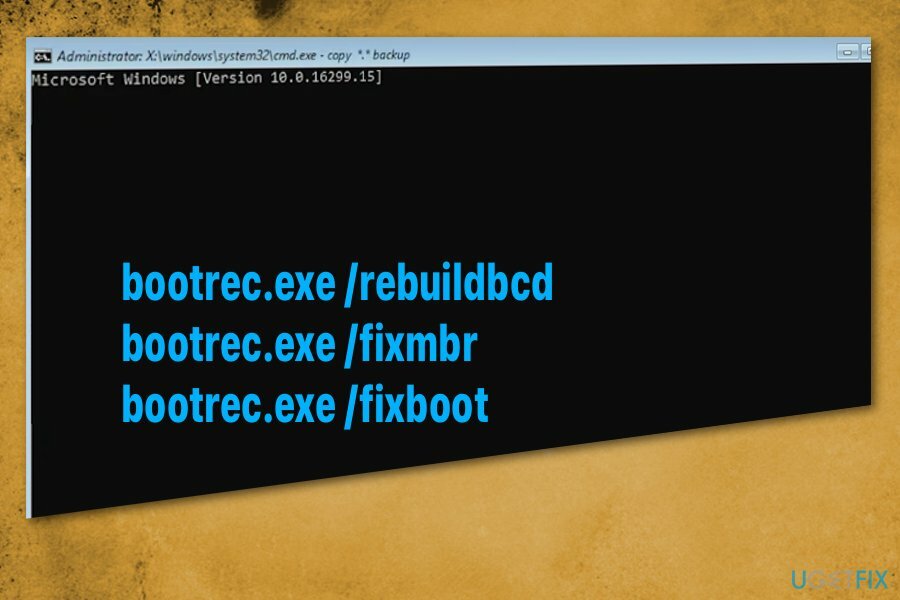
- Sinun täytyy tietää asemiesi kirjaimet seuraavaa vaihetta varten. Tulla sisään seuraavat rivit käyttämällä tietokoneesi asemakirjaimia
chkdsk /r c:
chkdsk /r d: - Uudelleenkäynnistää laite ja tarkista, onko ongelma ratkaistu.
Palauta laite komentokehotteella ja varmuuskopioi
Vioittuneen järjestelmän korjaamiseksi sinun on ostettava lisensoitu versio Reimage Reimage.
- Paikanna kohteeseen Edistyneet asetukset;
- Valita Komentokehote;
- Valitse tilisi;
- Anna salasana tai valitse vain Jatkaa;
- Kun ikkuna tulee näkyviin, kirjoita C: ja paina Tulla sisään;
- Tyyppi cd c:\\windows\\system32\\config\\ ja paina Tulla sisään;
- Tyyppi md varmuuskopio ja sitten Tulla sisään;
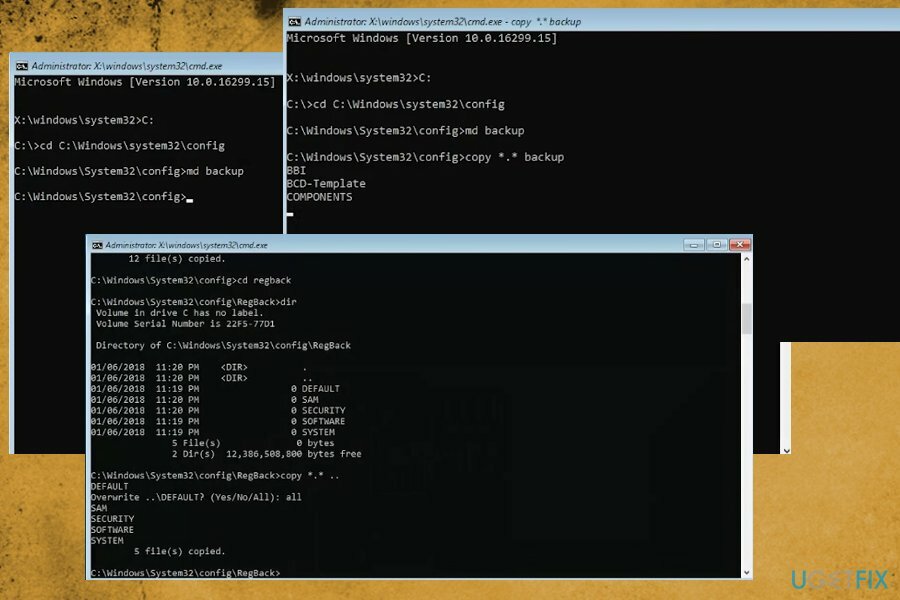
- Sitten Kopioi *.* varmuuskopio ja Tulla sisään;
- Tyyppi md backup1p ja paina Tulla sisään;
- Sitten Kopioi *.* varmuuskopio1 ja Tulla sisään;
- Tyyppi cd takaisin ja Tulla sisään;
- Tyyppi ohj ja Tulla sisään;
- Kopio *.*.. ja Tulla sisään;
- Kaikki ja sitten Tulla sisään;
- Tyyppi Poistu ja sitten Tulla sisään;
- Lehdistö Jatkaa Sammuta tietokone ja ota muutokset käyttöön;
- Ongelma pitäisi korjata.
Käytä komentokehotetta ja vikasietotilaa verkon kanssa
Vioittuneen järjestelmän korjaamiseksi sinun on ostettava lisensoitu versio Reimage Reimage.
- Käynnistä tietokone ja odota Käynnistysasetukset valikko käynnistääksesi.
- Kun se tulee näkyviin, valitse Vianetsintä ja sitten Edistyneet asetukset.
- Kun uusi sivu tulee näkyviin, valitse Käynnistysasetukset.
- Sen jälkeen valitse Uudelleenkäynnistää ja valitse vaihtoehto, joka vaatii "Ota käyttöön vikasietotila verkkoyhteydellä"
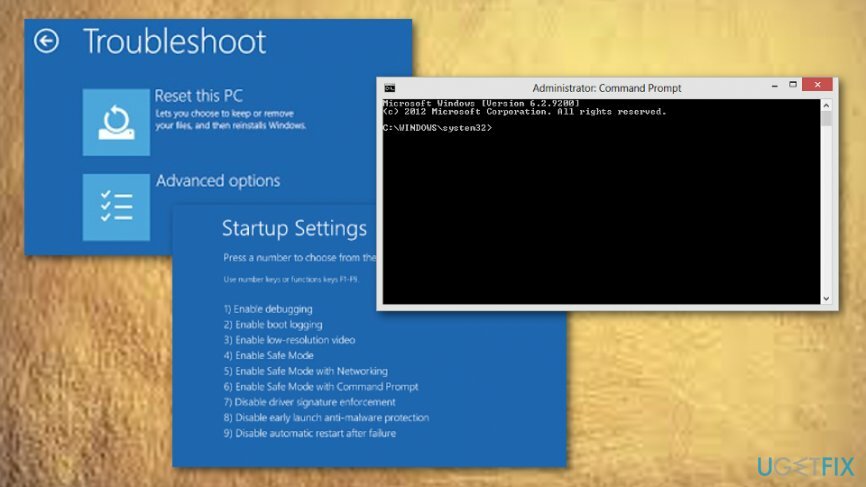
- Lataa kaikki ongelmallisen ohjaimen päivitykset.
- Paikanna sen jälkeen Komentokehote ja valitse Suorita järjestelmänvalvojana.
- Kirjoita tämä komento
DISM /Online /Cleanup-Image /RestoreHealth mustiin ikkunoihin ja osui Tulla sisään. Käynnistä tietokone uudelleen ja asenna lataamasi ohjain.
Poista Srttrail.txt-tiedosto
Vioittuneen järjestelmän korjaamiseksi sinun on ostettava lisensoitu versio Reimage Reimage.
- Pääsy Vikasietotila verkkoyhteydellä ja Komentokehote kuten edellä on selitetty.
- Kirjoita seuraavat komennot painamalla Tulla sisään jokaisen jälkeen:
C:
cd WindowsSystem32LogFilesSrt
SrtTrail.txt - Sinulle näytetään seuraava virheilmoitus:
Käynnistä kriittinen tiedosto c: windowssystem32driversvsock.sys on vioittunut
- Kirjoita vielä kerran seuraavat komennot painamalla Tulla sisään jokaisen jälkeen:
cd c: windowssystem32-ajurit
del vsock.sys - Uudelleenkäynnistää tietokoneellesi.
Nollaa tietokone Srttrail.txt BSOD -virheen korjausta varten
Vioittuneen järjestelmän korjaamiseksi sinun on ostettava lisensoitu versio Reimage Reimage.
On vielä toinen tapa korjata Srttrail.txt BSOD -virhe Windows 10:ssä. Tämä menetelmä alkaa myös Vianmäärityksellä, mutta sinun on nollattava laite.
- Navigoida johonkin Vianetsintä uudelleen;
- Valita Nollaa tämä PC;
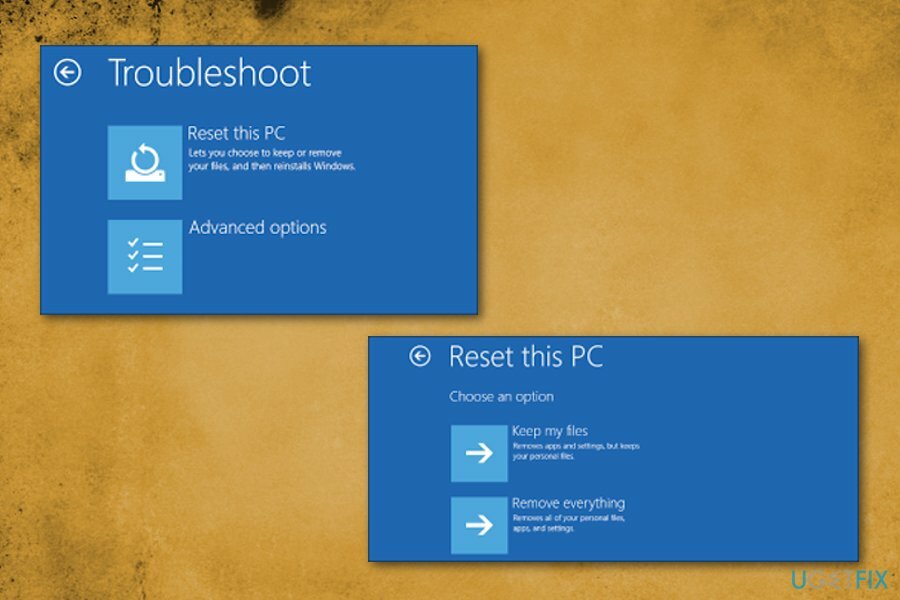
- Valitse, mitä haluat tehdä tiedostoillasi;
- Anna salasana tai valitse Jatkaa;
- Lehdistö Nollaa;
- Odota, että Windows 10 nollautuu.
Poista automaattinen käynnistyksen korjaustoiminto käytöstä
Vioittuneen järjestelmän korjaamiseksi sinun on ostettava lisensoitu versio Reimage Reimage.
- Syötä Käynnistys valikko kun tietokoneesi käynnistyy uudelleen.
- Valitse Vianmääritys -> Lisäasetukset.
- Valita Komentokehote valikosta.
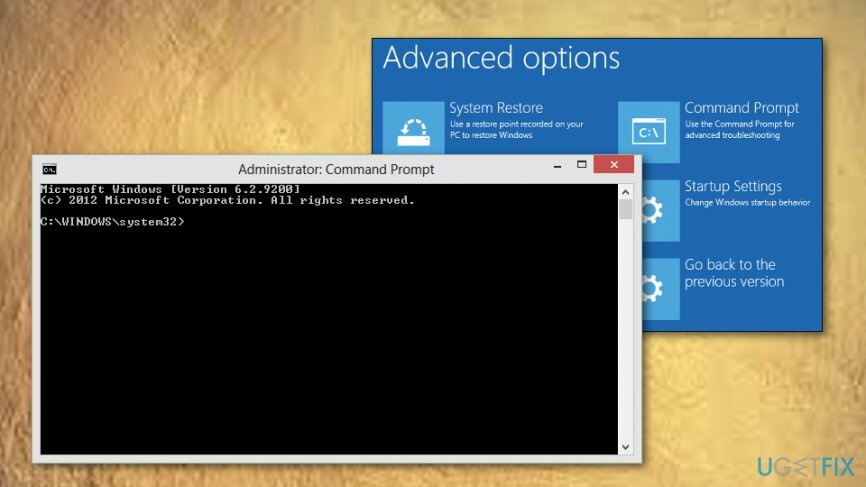
- Kirjoita:
bcdedit/set {default} palautus käytössä Ei. Klikkaus Tulla sisään ja käynnistä Windows.
Etsi vaurioituneita rekisteriavaimia
Vioittuneen järjestelmän korjaamiseksi sinun on ostettava lisensoitu versio Reimage Reimage.
Jos alla annetut menetelmät eivät tuottaneet tyydyttäviä tuloksia ja Srttrail.txt BSOD -virhe Windows 10:ssä on edelleen järjestelmässäsi, voit kokeilla seuraavia vaiheita:
- Syötä Käynnistys valikko ja valita Komentokehote.
- Kirjoita tämä komento valintaikkunaan: kopioi c: windowssystem32configRegBack* c: windowssystem32config.
- Osuma Tulla sisään ja käynnistä järjestelmä uudelleen.
Tarkista järjestelmäsi haittaohjelmien varalta
Vioittuneen järjestelmän korjaamiseksi sinun on ostettava lisensoitu versio Reimage Reimage.
Kun pääset käyttämään laitettasi normaalisti, sinun tulee välittömästi suorittaa täydellinen järjestelmätarkistus haittaohjelmien torjuntaohjelmistolla. Saatavilla on paljon hyviä kolmannen osapuolen vaihtoehtoja, mutta voit myös käyttää sisäänrakennettua Windows Defenderiä varmistaaksesi, ettei laitteessa ole haittaohjelmia.
- Kirjoita Turvallisuus Windows-hakuun ja valitse Windowsin suojaus.
- Valita Suojaus viruksilta ja uhilta.
- Valita Skannausasetukset.
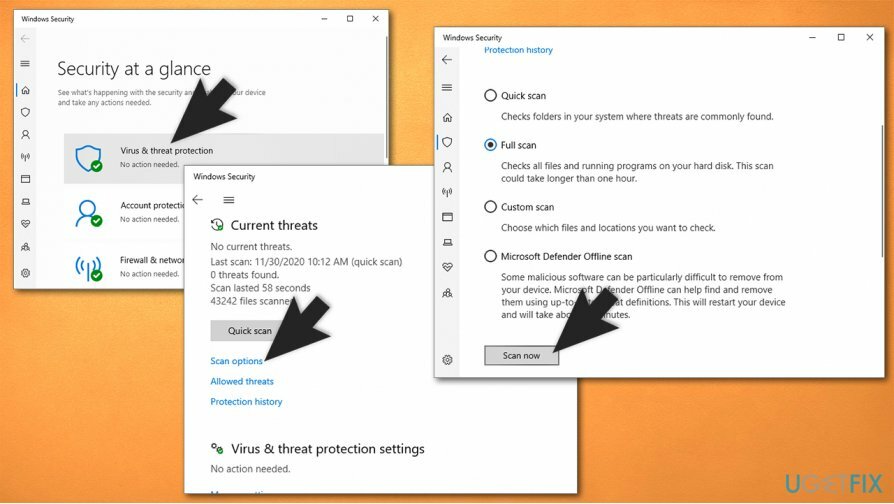
- Valita Täysi tarkistus ja valitse sitten Skannaa nyt.
Muita vinkkejä Srttrail.txt-virheen korjaamiseen
Vioittuneen järjestelmän korjaamiseksi sinun on ostettava lisensoitu versio Reimage Reimage.
Kuten aiemmin mainittiin, Srttrail.txt-virhe saattaa liittyä laitteistoongelmiin. Siksi jotkin laitteistoon liittyvät vinkit voivat auttaa sinua pääsemään eroon ongelmasta lopullisesti.
- Jos käytät kannettavaa tietokonetta, sammuta se ja poista akku kokonaan. Odota muutama minuutti, aseta se takaisin sisään ja yritä tarkistaa, jatkuuko ongelma.
- Irrota kaikki USB-laitteet koneesta (esim. tulostin, kamera jne.) ja käynnistä laite uudelleen.
- Tulla sisään BIOS (Tämä sisältää yleensä roskapostin F2, DEL, askelpalautin, tai jokin muu painike järjestelmän käynnistyksen aikana – se riippuu emolevyn valmistajasta) ja siirry kohtaan Saapas -osio. Varmista, että käynnistysprioriteetti on asetettu osioon, johon Windows on asennettu (C: oletuksena).
- Yhdistä uudelleen RAM-muistitikkuja – ole varovainen, kun otat ne pois, sillä niissä on kytkin, joka kiinnittää ne yhteen paikkaan. Irrota se ennen kuin yrität liittää RAM-muistin uudelleen.
Asenna Windows uudelleen
Vioittuneen järjestelmän korjaamiseksi sinun on ostettava lisensoitu versio Reimage Reimage.
Jos mikään yllä olevista vaiheista ei ole auttanut sinua ja olet varma, että laitteistosi ei ole vioittunut, voit asentaa Windowsin kokonaan uudelleen. On olemassa useita tapoja säilyttää henkilökohtaiset tiedostosi prosessissa. Jos haluat yksityiskohtaisen oppaan, tutustu "Kuinka asentaa Windows 10 uudelleen menettämättä tiedostoja?”artikkeli. Voit myös kokeilla useita muita vaihtoehtoja, jotka auttavat sinua palauta Windowsin tehdasasetukset.
Korjaa virheet automaattisesti
ugetfix.com-tiimi yrittää tehdä parhaansa auttaakseen käyttäjiä löytämään parhaat ratkaisut virheiden poistamiseen. Jos et halua kamppailla manuaalisten korjaustekniikoiden kanssa, käytä automaattista ohjelmistoa. Kaikki suositellut tuotteet ovat ammattilaistemme testaamia ja hyväksymiä. Alla on lueteltu työkalut, joita voit käyttää virheen korjaamiseen:
Tarjous
tee se nyt!
Lataa FixOnnellisuus
Takuu
tee se nyt!
Lataa FixOnnellisuus
Takuu
Jos et onnistunut korjaamaan virhettäsi Reimagen avulla, ota yhteyttä tukitiimiimme saadaksesi apua. Ole hyvä ja kerro meille kaikki tiedot, jotka mielestäsi meidän pitäisi tietää ongelmastasi.
Tämä patentoitu korjausprosessi käyttää 25 miljoonan komponentin tietokantaa, jotka voivat korvata käyttäjän tietokoneelta vaurioituneen tai puuttuvan tiedoston.
Vioittuneen järjestelmän korjaamiseksi sinun on ostettava lisensoitu versio Reimage haittaohjelmien poistotyökalu.

Pysyäksesi täysin nimettömänä ja estääksesi Internet-palveluntarjoajan ja hallitusta vakoilulta sinun pitäisi työllistää Yksityinen Internet-yhteys VPN. Sen avulla voit muodostaa yhteyden Internetiin samalla, kun olet täysin anonyymi salaamalla kaikki tiedot, estää jäljittäjät, mainokset ja haitallisen sisällön. Mikä tärkeintä, lopetat laittomat valvontatoimet, joita NSA ja muut valtion laitokset suorittavat selkäsi takana.
Odottamattomia tilanteita voi tapahtua milloin tahansa tietokoneen käytön aikana: se voi sammua sähkökatkon vuoksi, a Blue Screen of Death (BSoD) voi tapahtua tai satunnaisia Windows-päivityksiä voi tulla koneeseen, kun olit poissa muutamaksi pöytäkirja. Tämän seurauksena koulutehtäväsi, tärkeät asiakirjat ja muut tiedot saattavat kadota. Vastaanottaja toipua kadonneita tiedostoja, voit käyttää Data Recovery Pro – se etsii tiedostojen kopioita, jotka ovat edelleen saatavilla kiintolevylläsi, ja hakee ne nopeasti.